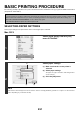MX-M350U/N/M450U/N Operation-Manual Printer GB
Table Of Contents
- INTRODUCTION
- TABLE OF CONTENTS
- BASIC PRINTING PROCEDURE
- USING ACCOUNT NUMBERS WHEN PRINTING
- VIEWING PRINTER DRIVER HELP
- SAVING FREQUENTLY USED PRINT SETTINGS
- CHANGING THE PRINTER DRIVER DEFAULT SETTINGS
- BASIC PRINTING PROCEDURE
- USING ACCOUNT NUMBERS WHEN PRINTING
- FREQUENTLY USED FUNCTIONS
- CONVENIENT PRINTING FUNCTIONS
- CREATING A PAMPHLET (Pamphlet/Pamphlet Staple)
- INCREASING THE MARGIN (Margin Shift)
- ROTATING THE PRINT IMAGE 180 DEGREES (Rotate 180 degrees)
- ENLARGING/REDUCING THE PRINT IMAGE (Scale/XY-Zoom)
- REVERSING THE IMAGE (Mirror Image)
- ADJUSTING THE BRIGHTNESS AND CONTRAST OF THE IMAGE (Image Adjustment)
- PRINTING FAINT TEXT AND LINES IN BLACK (Text To Black/Vector To Black)
- ADDING A WATERMARK TO PRINTED PAGES (Watermark)
- CREATING OVERLAYS FOR PRINT DATA (Overlays)
- PRINTING SPECIFIED PAGES ON DIFFERENT PAPER (Different Paper)
- ADDING INSERTS WHEN PRINTING ON TRANSPARENCY FILM (Transparency Inserts)
- PRINTING A CARBON COPY (Carbon Copy)
- USING TWO MACHINES TO PRINT A LARGE PRINT JOB (Tandem Print)
- SAVING AND USING PRINT FILES (Retention/Document Filing)
- REMOTE OPERATION VIA A NETWORK
- ABOUT THE WEB PAGES (FOR USERS)
- ABOUT THE WEB PAGES (FOR THE ADMINISTRATOR)
- MAKING CONFIGURATION SETTING
- HOLD JOB LIST
- ADMINISTRATOR SETTINGS
- DESCRIPTION OF SETTINGS
- TROUBLESHOOTING
- PRINTER DRIVER SPECIFICATIONS
- PRINTER SPECIFICATIONS
- NOTICE PAGE PRINTING
- PRINT AREA
SAVING FREQUENTLY USED PRINT SETTINGS
1-10
USING SAVED SETTINGS
Deleting saved settings
Select the user settings that you want to delete in (1) of step 2 above, and click the [Delete] button.
1
Open the printer driver properties
window from the print window of the
software application.
(1) Select the printer driver of the machine.
(2) Click the [Preferences] button.
NOTE
The button that is used to open the printer driver properties window (usually [Properties] or [Printing Preferences]) may vary
depending on the software application.
2
Select the print settings.
(1) Select the user settings that you wish to
use.
(2) Click the [OK] button.
3
Start printing.
(1)
(2)
(1)
(2)